Steam ist für mich trotz Game Pass, Epic Store, Konsolen und anderem Bohei immer noch die mit Abstand beste Möglichkeit, meine Lieblingsspiele zu zocken. Das liegt neben der großen Auswahl auch an den unzähligen Komfortfunktionen, die der Steam-Client mittlerweile mit sich bringt – unsere diversen Anleitungen und Tipps rund um Steam sprechen eine eindeutige Sprache. Eine praktische Funktion von Steam habe ich interessanterweise lange Zeit übersehen: Die Möglichkeit, die Spiele mit bestimmten Startoptionen zu starten. Was es damit auf sich hat und warum es sich lohnt? Lest einfach weiter!
Per Steam-Startoptionen schneller ins Spiel
Kürzlich habe ich mir in einem Anfall von Nostalgie eine Reihe älterer Shooter-Klassiker gegönnt, darunter die PC-Neuauflage von Doom 64. Die macht auf dem PC mit entsprechender Nostalgie-Brille auch ordentlich Laune. Das gilt allerdings nicht für den Start des Spiels auf dem PC: Stolze fünf (!) Introvideos der beteiligten Studios, der Engine und den Grüßen von John Carmacks Oma (….naja, das vielleicht nicht…) muss ich abwarten, bis ich endlich im Hauptmenü des Spiels angekommen bin. Jedes zwar nur wenige Sekunden lang, aber nicht überspringbar – zumindest nicht mit Maus und Tastatur.
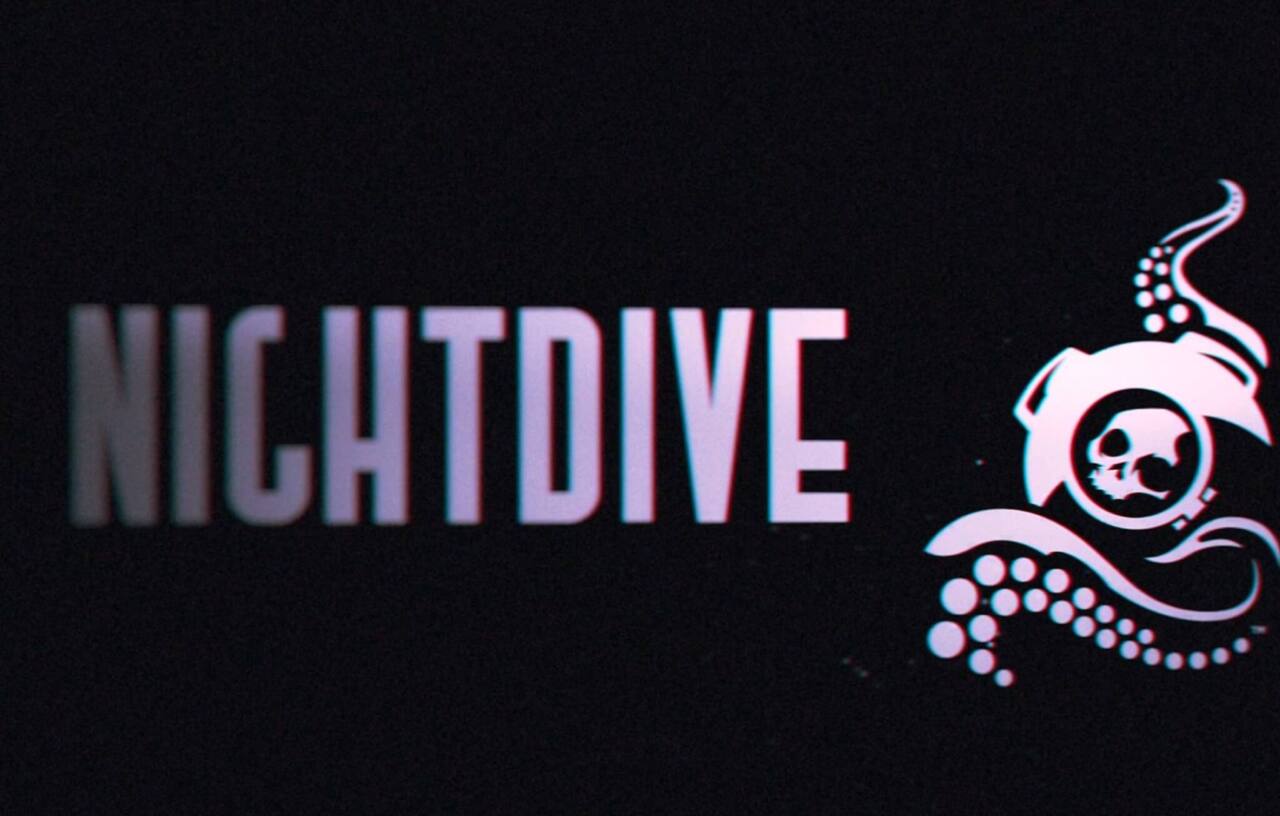
Doch zum Glück bietet Steam genau wie Windows selbst praktische Optionen, mit denen Ihr den Launch eines Spiels anpassen könnt. Die Startoptionen von Steam-Spielen könnt Ihr ganz einfach anpassen: Klickt in der Steam-Bibliothek mit der rechten Maustaste auf das Spiel und wählt Eigenschaften. Anschließend tragt Ihr die gewünschten Optionen einfach auf dem Reiter Allgemein in das Feld Startoptionen ein. Sie beginnen jeweils mit einem Bindestrich, mehrere Optionen hintereinander trennt Ihr via Leerzeichen. Schließt das Fenster einfach über das X, um das Spiel beim nächsten Mal mit den eingestellten Optionen zu starten.

Im Falle von Doom 64 führt die Option -skipvideos dazu, dass die Introvideos übersprungen werden und Ihr Euch eine gute halbe Minute beim Start des Spiels spart. Das klingt jetzt nicht viel, aber starrt einfach mal dreißig Sekunden auf einen Bildschirm ;-) Bei einem über zwanzig Jahre altem Spiel, das zudem auf hohe Geschwindigkeit ausgelegt ist, ist der Wegfall der Ausbrems-Intros ein Segen.
Weitere Anwendungsszenarien für Startoptionen von Steam
Das Überspringen von Introvideos ist eine kleine, aber feine Komfortfunktion, die in vielen Steam-Spielen zur Verfügung steht. Doch die Startoptionen können je nach Spiel noch mehr. VIEL mehr. Vor allem bei der Behebung von technischen Fehlern in Spielen auf älteren Computern können die angepassten Optionen eine große Hilfe sein. So ist es etwa häufig möglich, verschiedene Grafikoptionen per Startup-Befehl zu erzwingen, wenn es zu Darstellungfehlern oder Abstürzen kommt.
Ein gutes Praxisbeispiel dafür sind die Valve-eigenen Goldsrc- und Source-Spiele wie Half-life 2, Counter-Strike oder die Portal-Reihe. Hier könnt Ihr beispielsweise über die verwendete Direct-X-Version bestimmen, die Bildwiederholrate festsetzen oder diverse technische Anpassungen an Texturen, Cache und mehr durchführen. Eine Übersicht über die möglichen Befehle der Valve-Games findet Ihr hier.

Ob und wenn ja welche Startoptionen es für Eure Steam-Games gibt, könnt Ihr meist über eine einfache Google-Suche herausfinden. Auch die Steam-internen Diskussionsforen für die einzelnen Spiele sind eine gute Anlaufstelle für entsprechende Tipps. Ihr erreicht sie, indem Ihr in der Steam-Bibliothek auf den Reiter Diskussion klickt. Bei vielen Spielen finden sich in den Foren angepinnte Beiträge, die bei technischen Problemen helfen und oft die Startoptionen beinhalten.
Noch mehr Tipps und Tricks rund um Steam und seine vielen Funktionen findet Ihr hier, allgemeine Gaming aller Art sammeln wir hier für Euch.


